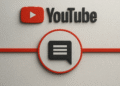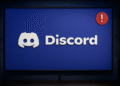Google Captcha: 7 maneiras fáceis de contornar o bloqueio irritante 🚫🖼️
Você já se perguntou o que significa o erro "Tráfego incomum" no Google e como corrigi-lo? Quando esse erro aparece, você é solicitado a verificar o captcha. 🤔
Esse erro pode aparecer quando você digita uma consulta na caixa de pesquisa do Google e pressiona o botão de pesquisa. Ao ver a tela de erro, você será solicitado a resolver o CAPTCHA (teste de Turing público completamente automatizado para distinguir entre humanos e computadores). 🔍
Por que vejo "Tráfego incomum da sua rede de computadores"?
Normalmente, você vê a tela de erro quando o Google detecta tráfego automatizado. Se estiver usando um bot ou script para enviar tráfego automatizado para o Google, você verá esta tela. 🚫
O Google considera tráfego automatizado quando você faz estas coisas:
- Você envia pesquisas de robôs, softwares, serviços automatizados ou scrapers de pesquisa.
- Você usa programas que enviam pesquisas ao Google para ver como um site ou página é classificado no Google.
Então, se você está fazendo qualquer uma dessas duas coisas, você tem um motivo. Mas, além do que o Google considera, outros fatores podem desencadear o erro "Tráfego incomum da sua rede de computadores". Aqui estão alguns deles.
- Você pesquisa muito rápido. 🏃♂️
- Você usa extensões de navegador de terceiros.
- Você realiza pesquisas no Google a partir de uma rede compartilhada.
- Você usa serviços de VPN ou proxy.
- Seu PC tem malware.
Se estiver usando algum software ou bot que envie tráfego automatizado para o Google, você pode parar de usá-los para resolver o problema. Tente estes métodos se você ainda estiver recebendo o erro de tráfego incomum na sua rede de computadores.
1. Resolva o CAPTCHA

Como todos sabemos, quando o Google detecta que um usuário está enviando tráfego automatizado, ele exibe o erro "Tráfego incomum". 🛑
Junto com o erro, você também verá uma opção solicitando que você confirme que não é um robô. Toque em Eu não sou um robô para remover a mensagem de erro.
Se você não vir a opção "Não sou um robô", será solicitado que você resolva um captcha de imagem. Faça o teste mostrado para resolver a mensagem de erro "Tráfego incomum". ✔️
2. Diminua a velocidade da sua pesquisa
Usar o Google muito rapidamente é semelhante a usar um bot ou programas para enviar tráfego automatizado. Então, se você executar pesquisas aceleradas, verá a tela "Tráfego incomum da sua rede de computadores". ⚡
Na maioria das vezes, os usuários veem o erro simplesmente porque estão pesquisando muito rápido. Nesses casos, o Google classifica essas pesquisas como automatizadas.
A melhor coisa que você pode fazer é reiniciar seu navegador e torná-lo mais lento. Você pode usar o Google por tempo ilimitado, mas tome cuidado para que ele não seja tão rápido a ponto de parecer um bot. 🐢
3. Desabilite os serviços VPN/Proxy

O uso de serviços de VPN ou proxy geralmente resulta no erro "Tráfego incomum" na pesquisa do Google. Isso acontece por causa dos endereços IP bloqueados atribuídos por VPNs e serviços de proxy. 🌐
Além disso, a VPN redireciona seu tráfego por meio de um servidor criptografado, dificultando que o Google detecte sua localização real, forçando-o a presumir que sua conexão é "automatizada" ou "botted". 🔒
Então, se você quiser corrigir o problema do Google continuar pedindo para você preencher o Captcha da imagem, você precisa desabilitar qualquer serviço de VPN ou proxy que esteja usando.
4. Limpe o cache DNS
Embora o cache DNS não esteja diretamente vinculado ao erro de pesquisa do Google, limpar o cache DNS ajudou muitos usuários a lidar com o mesmo problema. 💻
É fácil limpar o cache DNS em um PC. Siga os passos simples que compartilhamos abaixo.
1. Clique em Pesquisa do Windows e digite Prompt de comando. Em seguida, clique com o botão direito do mouse em Prompt de Comando e selecione Executar como administrador.

2. Quando o prompt de comando abrir, execute o seguinte comando:
ipconfig/liberação

3. Em seguida, você precisa executar este comando:
ipconfig/renovar

Agora reinicie seu navegador e use a Pesquisa Google novamente. Desta vez, você não verá o Captcha de imagem do Google novamente. 🔄
5. Excluir histórico de navegação
Se o mecanismo de busca continuar pedindo para você preencher o captcha de texto ou imagem toda vez que fizer uma pesquisa, você precisará limpar seu histórico de navegação. Como o gigante das buscas usa cookies para detectar bots e softwares automatizados, limpar seu histórico de navegação e cookies pode ajudar. 🧹
Abaixo demonstramos os passos para a Navegador Google Chrome. Você deve fazer o mesmo em qualquer outro navegador que utilizar.
1. Abra o navegador Google Chrome e clique no três pontos no canto superior direito.

2. Na lista de opções que aparece, selecione Mais ferramentas > Limpar dados de navegação.

3. Mude para a guia Avançado e selecione Desde sempre no intervalo de tempo.

4. Selecione Histórico de navegação, Cookies e outros dados do site e Imagens e arquivos armazenados em cache. Depois de fazer isso, clique no botão Excluir dados.

Veja como excluir dados de navegação e cookies do seu navegador Google Chrome.
6. Execute uma verificação antivírus
O malware pode ser executado em segundo plano e rastrear todas as consultas de pesquisa. Ele pode até roubar seus dados de navegação e informações do seu PC. 😱
Portanto, você precisa executar uma verificação completa com o Windows Security para remover o malware oculto que está causando o erro "Tráfego incomum da sua rede de computadores" no mecanismo de busca. Veja o que você precisa fazer.
1. Primeiro, clique em pesquisa do Windows e digite Segurança do Windows. Em seguida, abra o aplicativo Segurança do Windows na lista.

2. Quando o aplicativo Segurança do Windows abrir, alterne para a guia Segurança. Proteção contra vírus e ameaças. 🔒

3. No lado direito, clique em Opções de análise.

4. Selecione 'Verificação completa' e clique no botão Analise agora.

A verificação completa pode levar até uma hora para ser concluída, portanto, não reinicie ou desligue o computador se o processo parecer travado. ⏳
7. Mude para um navegador da Web diferente
Se o problema for com seu endereço IP, você será solicitado a resolver o CAPTCHA da imagem, independentemente do navegador que usar. 🔄
No entanto, se você for solicitado a provar que não é um bot devido a configurações incorretas do navegador, trocar de navegador pode ajudar.
Trocar de navegador ajudou muitos usuários a resolver o problema do Google constantemente solicitando que eles preenchessem o Captcha da imagem. Então, se nada funcionou até agora, você também pode tentar isto. Ou você pode esperar até que o Google remova os obstáculos para você. ⏳
Ter o Google pedindo repetidamente para você preencher captchas de imagens pode ser problemático, especialmente se você depende muito do mecanismo de busca do Google. Na maioria das vezes, uma reinicialização, a redefinição do roteador ou os métodos que compartilhamos resolverão o problema. Se precisar de mais ajuda para resolver o erro "Tráfego incomum" do Google, informe-nos nos comentários. 🗨️